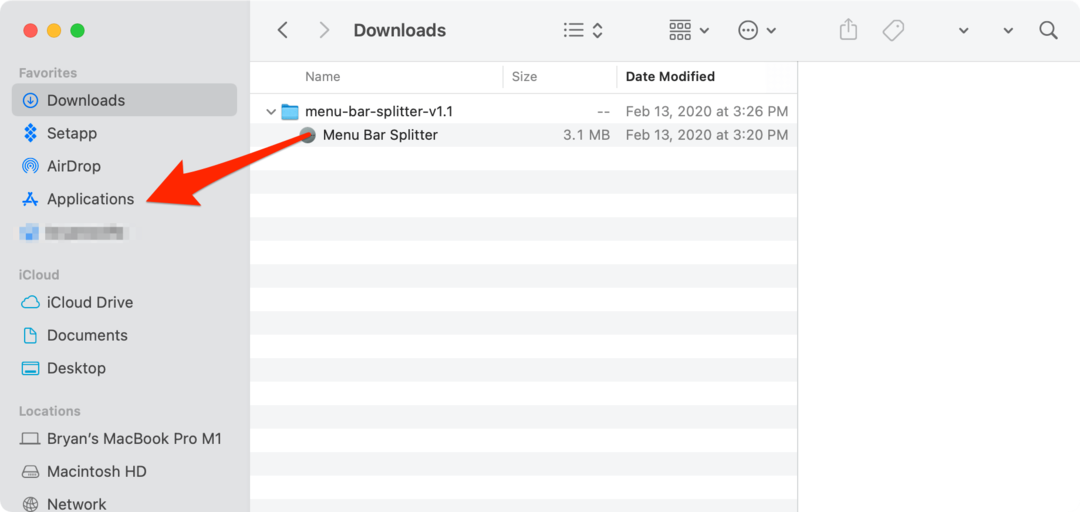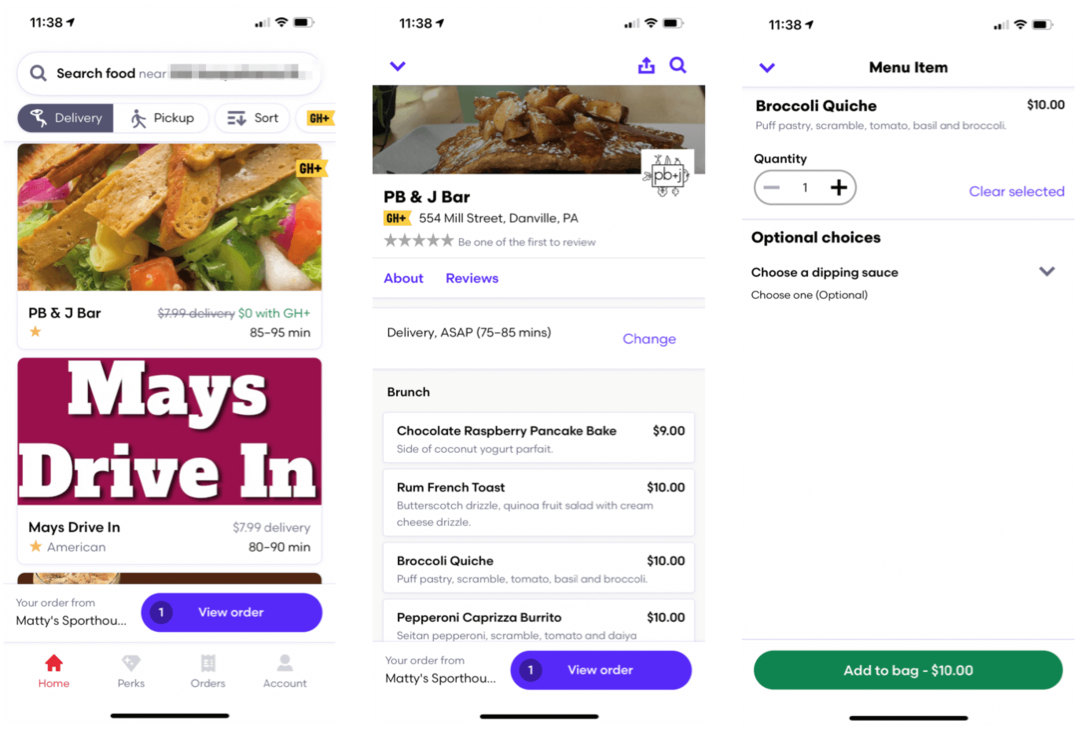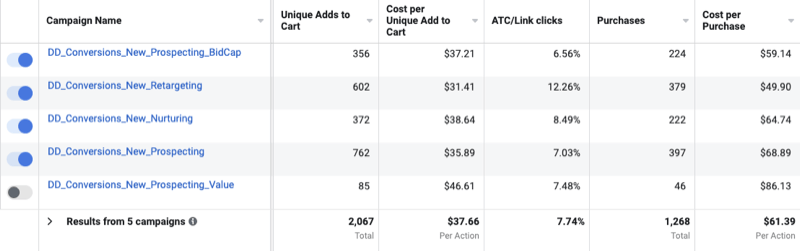Последњи пут ажурирано
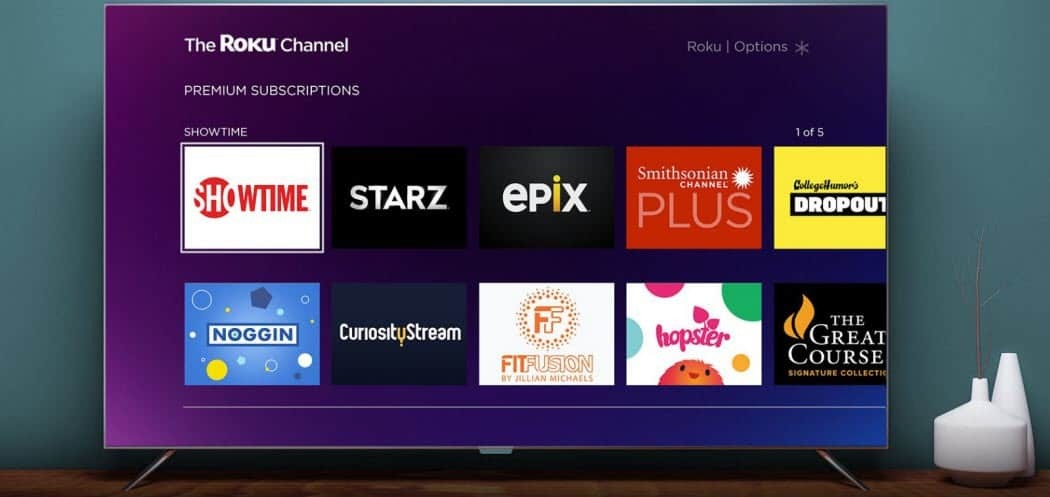
Ако вам више није потребан канал на вашем Року уређају или желите да очистите кориснички интерфејс, избришите га. Овај водич ће вам показати како.
Да ли сте власник Рокуа са превише канала на почетном екрану?
Превише канала значи више за померање. Више померања значи да ће вам требати још дуже да почнете да гледате своју омиљену ТВ емисију или филм.
Међутим, постоји једноставно решење. Можете брзо да избришете канале на Року-у које не гледате. Увек их можете вратити касније.
Чишћење листе канала је једноставан процес, али може потрајати неколико минута. Ако желите да знате како да избришете канале на Року, пратите овај водич.
Како избрисати канале на Року
Ако више не гледате инсталиране канале на свом Року-у, можете их избрисати и очистити Листа канала.
Да бисте избрисали канале на Року:
- притисните Хоме дугме на Року даљинском управљачу за приказ главног Року интерфејса.
- Користити дугмад са стрелицама да бисте пронашли и означили канал који желите да уклоните.
- притисните Дугме са звездицом на даљинском управљачу Року након што означите канал.
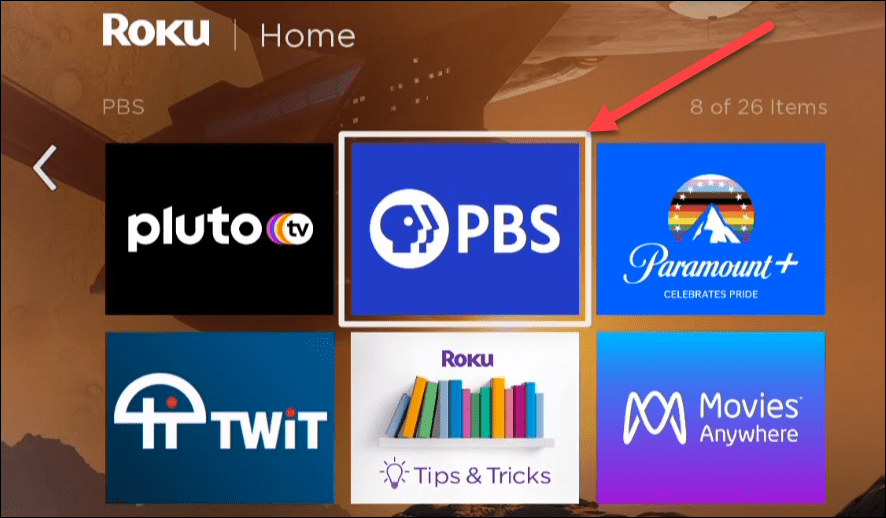
- Изаберите Уклони канал из подменија који се појављује на екрану.
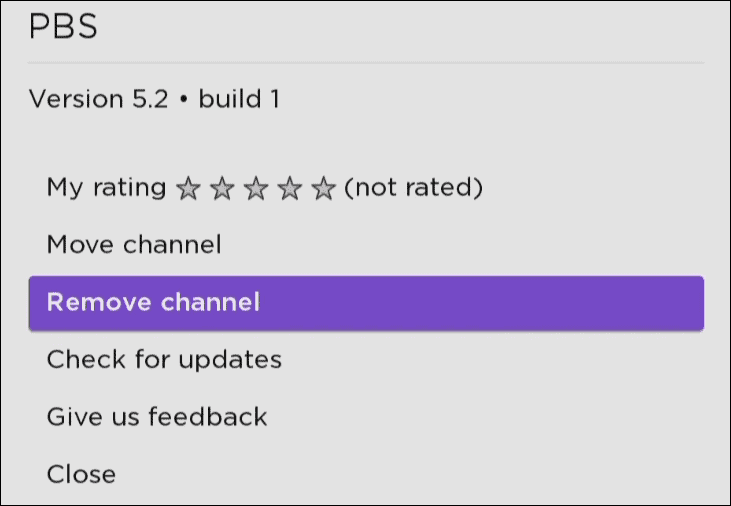
- Изабрати Уклони опцију када се појави порука за верификацију.
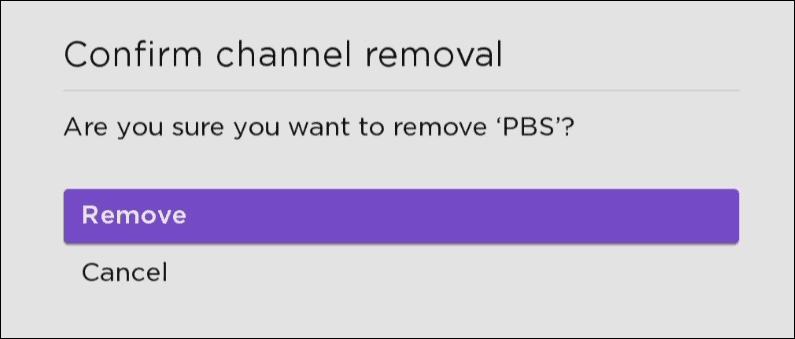
Канал ће бити уклоњен са вашег уређаја, а његова икона се више неће приказивати на екрану. Горе наведени кораци су како да избришете канале на Року-у, било да су бесплатни или не.
Како отказати претплате на Року канал
Међутим, ако имате активну претплату на канал, прво ћете морати да је откажете. Не можете избрисати Року канал са активном претплатом.
Да бисте проверили и отказали претплате на канале на Року:
- Покрените веб прегледач на рачунару или телефону и идите на Року вебсите.
- Пријавите се ако већ нисте и отворите Мој налог одељак.
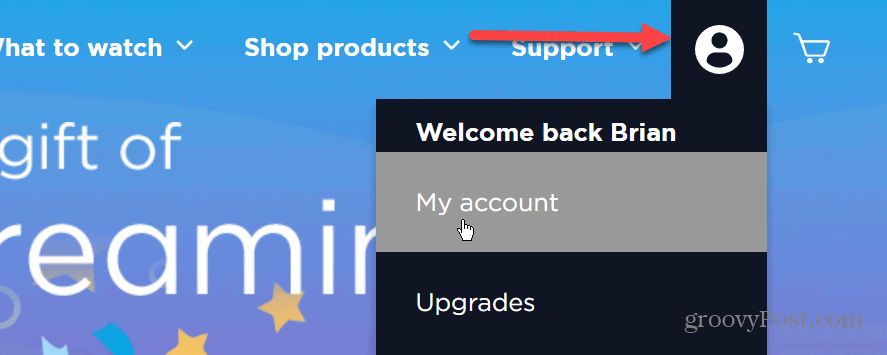
- Кликните Управљајте својим претплатама линк испод Управља налог одељак на страници.
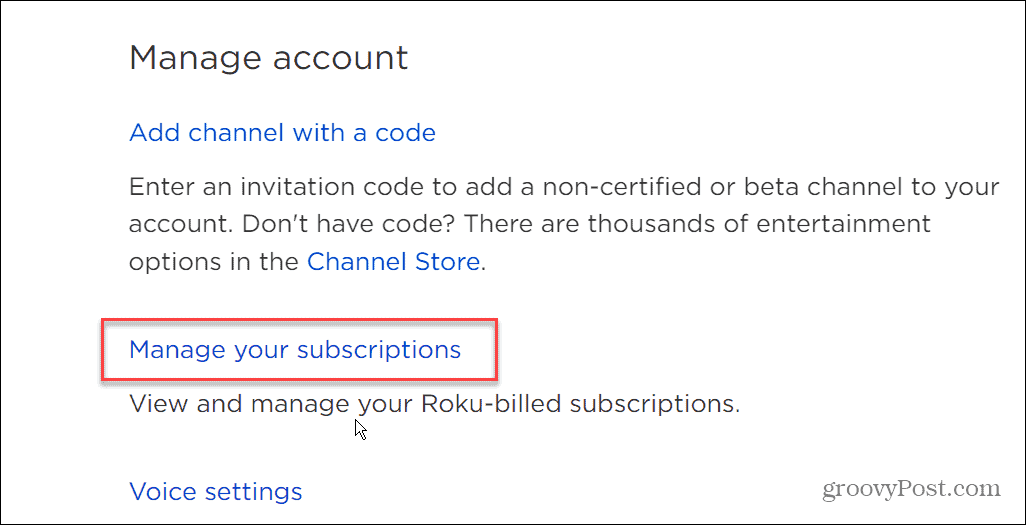
- Ваше тренутне претплате ће бити приказане испод Активне претплате одељак. Откажите претплату на било који канал који вам више није потребан и који желите да избришете.
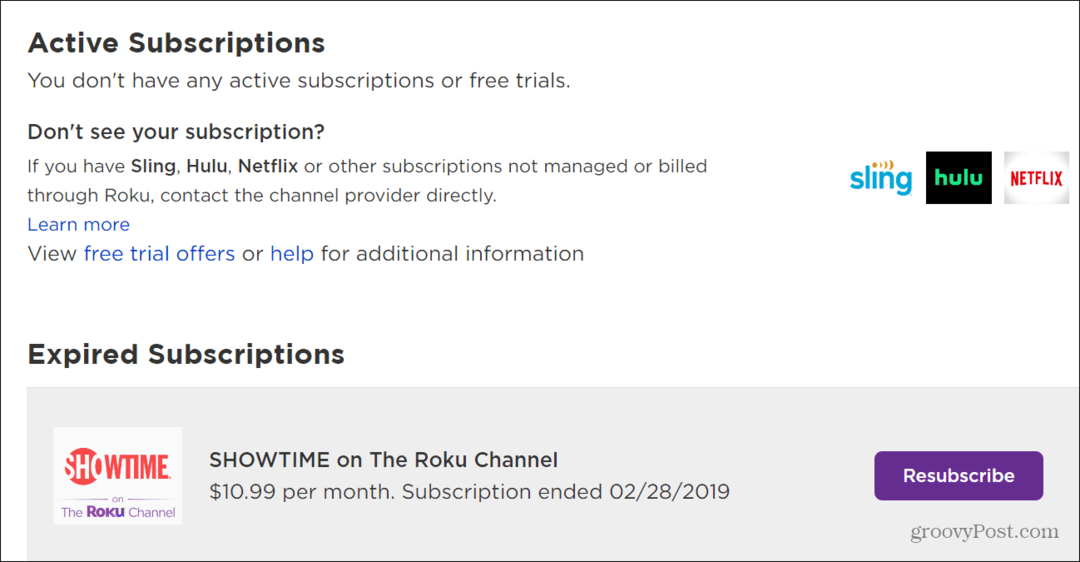
Након што откажете претплату на канал који више не желите, можете га избрисати користећи кораке у првом одељку чланка.
Како избрисати канале помоћу апликације Року
Други метод за брисање канала је коришћење Року апликација за Андроид или иОС.
Користите следеће кораке да бисте избрисали канале преко апликације Року:
- Покрените апликацију Року на телефону и изаберите Уређаји у доњем десном углу екрана.
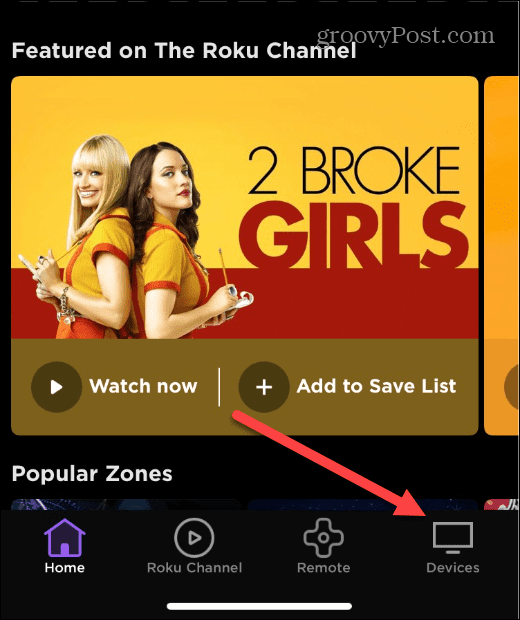
- Изаберите свој Року уређај са листе.
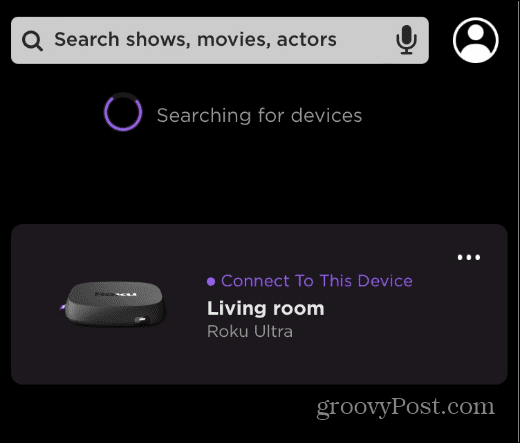
- Када се Року повеже, испод вашег уређаја ће се појавити мени - додирните Канали икона.
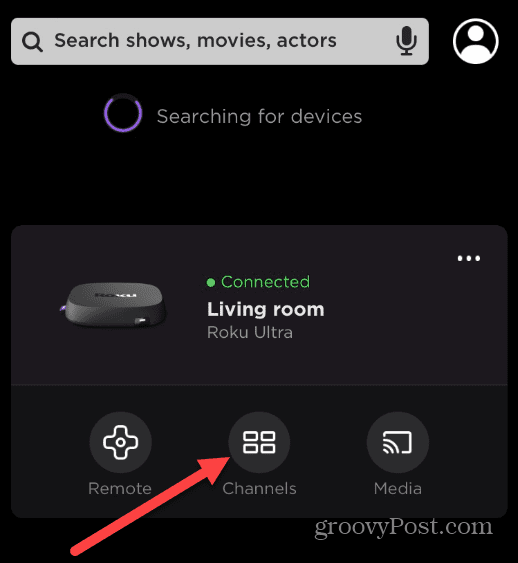
- Уверите се да сте изабрали Картица канала на врху екрана.
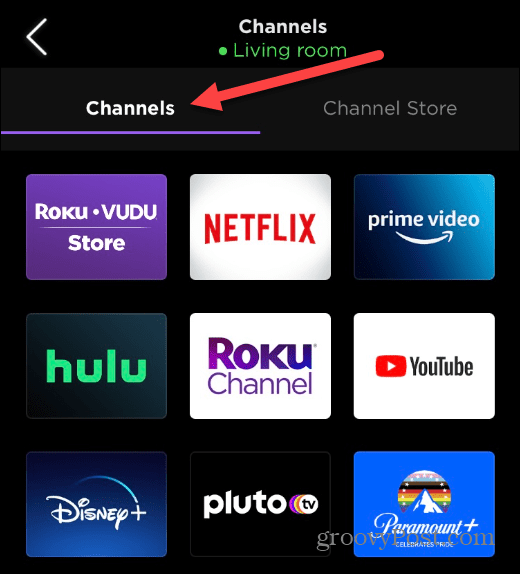
- Додирните и задржите канал који желите да уклоните. Када се отвори страница канала, додирните Уклони канал дугме.
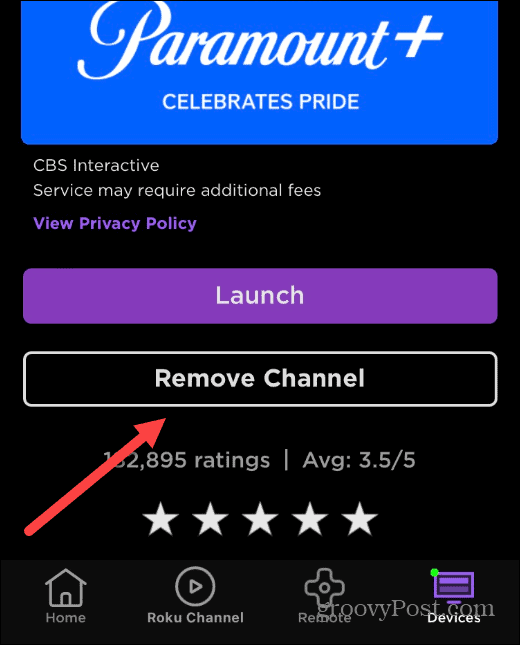
- Додирните Уклони дугме на верификационој поруци.
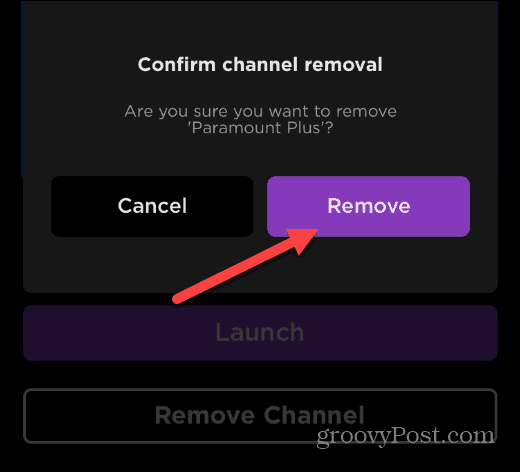
- Видећете кратак екран напретка док се канал брише са вашег Року уређаја.
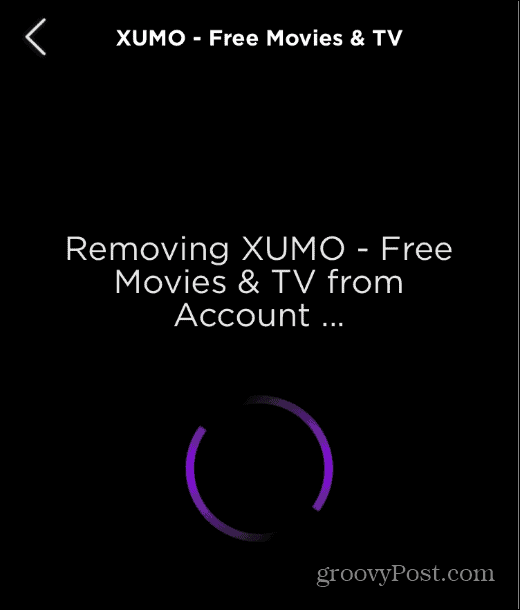
Брисање канала на Року
Ако желите да избришете канал на Року-у, горе наведени кораци су једноставни за праћење. Ако избришете Року канале које не гледате, биће вам чишћи кориснички интерфејс који је лакши за навигацију на вашем ТВ-у.
Главна ствар коју треба запамтити је да морате да опозовете претплату на канал да бисте га избрисали. Међутим, бесплатне апликације не захтевају никакве додатне кораке.
Када су у питању Року канали, постоји неколико добрих. Поред стандардне цене као што су Хулу, Диснеи+ и Нетфлик, можете набавите Аппле ТВ+ на Року. Ако сте љубитељ игара, можда ћете бити заинтересовани за како гледати Твитцх на Року.
Како пронаћи кључ производа за Виндовс 11
Ако треба да пренесете свој кључ производа за Виндовс 11 или га само требате за чисту инсталацију ОС-а,...
Како да обришете Гоогле Цхроме кеш, колачиће и историју прегледања
Цхроме одлично чува вашу историју прегледања, кеш меморију и колачиће како би оптимизовао перформансе прегледача на мрежи. Њено је како да...
Усклађивање цена у продавници: Како доћи до онлајн цена док купујете у продавници
Куповина у продавници не значи да морате да плаћате више цене. Захваљујући гаранцијама усклађености цена, можете остварити попусте на мрежи док купујете у...
Како поклонити Диснеи Плус претплату са дигиталном поклон картицом
Ако сте уживали у Диснеи Плус-у и желите да га поделите са другима, ево како да купите Диснеи+ Гифт претплату за...